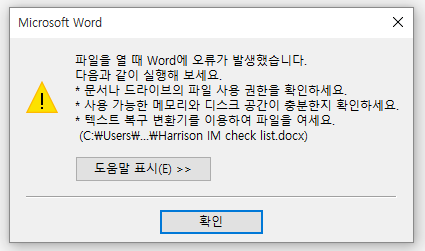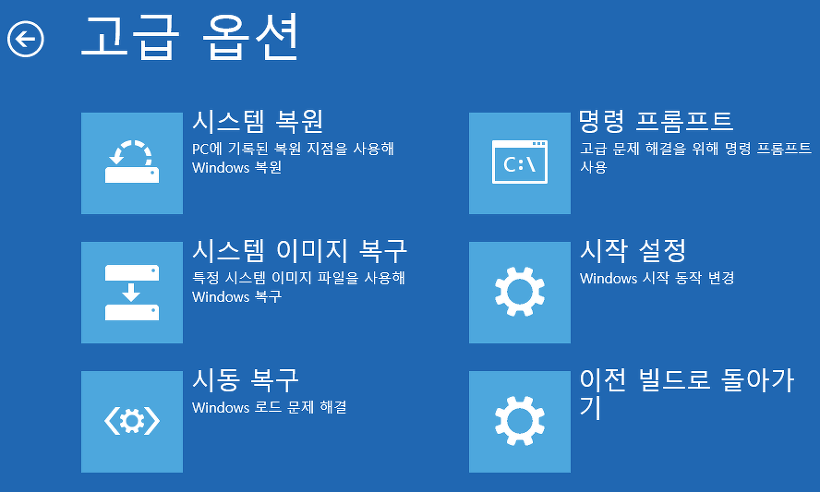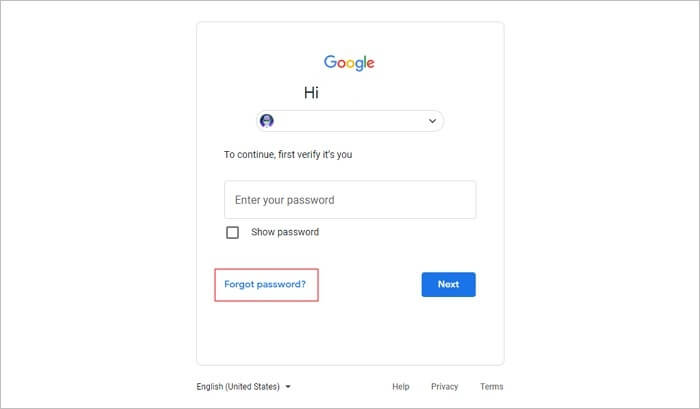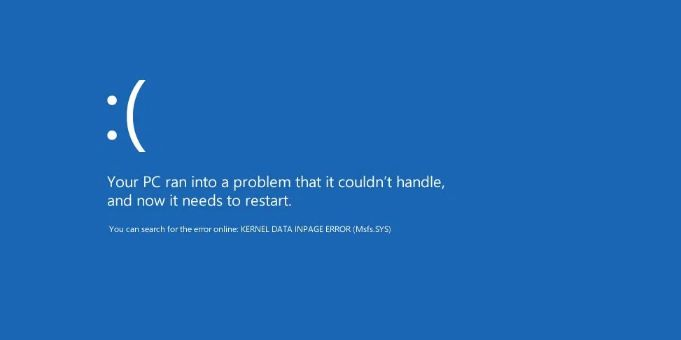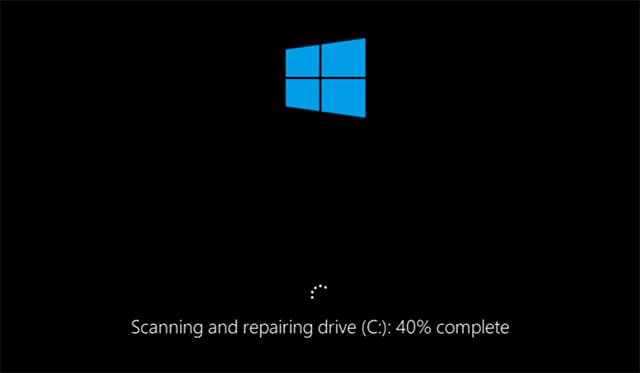페이지 목차
문서 목록:
- 방법1:데이터 복구 소프트웨어로 공장 초기화 후 파일을 복구하는 방법
- 방법2:Windows 10 파일 기록을 사용하여 초기화 후 파일을 복구하는 방법
Windows 10 공장 초기화
Windows 10 PC가 멈추거나, 멈추거나, 충돌하거나, 멈추면 사용자는 종종 컴퓨터를 새로 고칩니다. 그러나 시스템의 일부 알려지지 않은 문제로 인해 사용자가 PC를 공장 설정으로 재설정해야 할 수 있습니다.
Windows 10 새로 고침과 달리 Windows 10 재설정은 PC를 변경하고 완전히 새로운 시스템으로 바꿉니다. 이렇게 하면 Windows 10 랩톱 또는 데스크톱이 처음 켜졌을 때의 상태로 돌아갑니다. 즉, 재설정하기 전에 시스템 백업이 없으면 사진, 문서 및 인터넷에서 다운로드한 많은 양의 데이터를 포함한 모든 파일이 영구적으로 손실됩니다. 그러나 Windows 10 재설정 후에도 손실된 파일을 복구할 수 있습니까? (Mac 사용자인 경우 데이터 손실 없이 Mac을 재설정하는 방법에도 관심이 있을 수 있습니다.)
윈도우 10 재설정 후 이전 파일을 복구할 수 있을까요?
윈도우 10 컴퓨터에서 시스템이 충돌하거나 오류로 인해 멈추게 되는 경우가 종종 발생합니다.
이 경우 컴퓨터를 부팅하거나 새로 고침하여 문제를 해결하기도 하는데, 시스템이 잠기거나 너무 느리게 실행되는 경우에는 시스템 전체를 공장 초기화하여 해결하기도 합니다.
윈도우 10을 새로 고침하는 것과는 다르게 윈도우 10을 재설정하게 되면 컴퓨터가 완전히 새로운 것으로 바뀌어 데스크톱을 처음 구매 당시의 상태로 돌아가게 됩니다.
재설정하기 전에 시스템 백업이 되어있지 않으면 인터넷에서 다운로드한 데이터, 사진, 동영상 및 문서 등의 모든 파일이 영구적으로 손실됩니다.
윈도우 10을 재설정한 후에도 이전의 파일을 복구할 수 있을까요?
가능합니다!
하지만 공장 초기화로 재설정을 하자마자 복구를 진행해야 합니다. 그렇지 않으면 데이터가 덮여 쓰여 이전 파일이 손상될 가능성이 있습니다.
전문 데이터 복구 프로그램 EaseUS Data Recovery Wizard를 사용하면 윈도우 10을 초기화한 후에도 파일을 완벽히 복구가 가능합니다.
사진, 동영상, 이메일, 문서 등을 포함한 다양한 종류의 파일 형식의 복구를 지원합니다. 아래 다운로드 버튼을 클릭하여 프로그램을 설치 후 간단하게 데이터를 복구해보세요!
EaseUS 데이터 복구 마법사
- 분실되거나 삭제된 파일, 문서, 사진, 오디오, 음악, 이메일을 효과적으로 복구
- 포맷된 하드 드라이브에서 파일 복구, 비운 휴지통, 메모리 카드, 플래시 드라이브, 디지털 카메라 및 캠코더
- 갑작스러운 삭제, 포맷, 하드 드라이브 손상, 바이러스 공격, 다양한 상황에서의 시스템 충돌에 대한 데이터 복구 지원
방법1:데이터 복구 소프트웨어로 공장 초기화 후 파일을 복구하는 방법
이지어스 데이터 복구 프로그램은 많은 사용자가 이용하는 윈도우 10 운영 체제 파일 복구를 위해 최적화되었습니다.
사용자 친화적인 인터페이스를 제공하여 전문가가 아니더라도 쉽고 간단하게 복구가 가능합니다.
체험판에서는 2GB까지 무료로 제공하여 복구 기능을 미리 확인할 수 있습니다. 아래 3단계 안내서를 참고하여 잃어버린 데이터를 복구해보세요!
1단계 : 컴퓨터에서 EaseUS 데이터 복구 마법사를 실행합니다.
파일을 삭제한 드라이브를 선택하고 스캔을 시작하십시오. 이 소프트웨어를 사용하면 HDD, SSD, USB 드라이브, SD 카드, 펜 드라이브, 카메라 등 모든 장치에서 손실된 데이터를 복구할 수 있습니다.
2단계 : 파일 찾기 및 미리 보기
필터를 클릭하여 필요한 파일 형식을 선택할 수 있습니다. EaseUS 데이터 복구 소프트웨어는 사진, 비디오, 문서, 이메일, 오디오, 또는 압축 파일등과 같은 1000개 이상의 파일 형식을 지원합니다.
3단계 : 손실된 파일을 복구하기
방법2:Windows 10 파일 기록을 사용하여 초기화 후 파일을 복구하는 방법
파일 기록은 바탕 화면, 문서, 비디오 및 다운로드 폴더에 있는 개인 파일을 백업할 수 있는 Windows 10의 기본 도구입니다. 기본적으로 1시간에 한 번씩 파일을 저장하고 보호합니다. 파일 기록을 사용 설정하면 초기화 후 파일을 복원하는 데 사용할 수 있습니다.
1단계. 검색창에서 file history을 검색합니다. 결과에서 '파일 히스토리를 사용하여 백업'을 클릭합니다.
2단계. 파일 기록 창에서 사진, 비디오 및 문서를 포함한 모든 백업 파일이 표시됩니다. 복구하기 전에 파일을 미리 볼 수 있습니다. 창 하단의 왼쪽 및 오른쪽 화살표를 클릭하면 더 많은 백업 버전을 찾을 수 있습니다.
3단계. 복구하려는 대상 파일을 선택한 다음 녹색 화살표를 클릭하여 파일을 복원합니다. 오른쪽 상단에 있는 톱니바퀴 아이콘을 클릭하고 '복원 위치'를 선택하여 복원된 파일을 안전한 장소에 저장합니다.
마무리
Windows 10에서 공장 초기화 후 파일을 복구하는 방법을 모르는 경우 다음 두 가지 방법으로 도움을 받을 수 있습니다. EaseUS 데이터 복구 소프트웨어를 사용하여 파일을 검색하거나 Windows 파일 기록을 사용하여 손실된 파일을 복원할 수 있습니다. 추가 데이터 손실을 방지하려면 데이터를 정기적으로 백업하거나 데이터 복구 소프트웨어를 편리하게 유지하는 것이 좋습니다.
Windows 10 공장 초기화 후 파일 복구 FAQ
Windows 10을 공장 초기화한 후에는 파일 손실이 흔히 발생하며 손실된 파일을 복구할 수 있는 기회도 여전히 있습니다. Windows에서 파일을 복구하는 방법에 대해 자세히 알아보려면 다음 네 가지 추가 질문을 확인하세요.
백업 없이 Windows를 공장 초기화한 후 어떻게 파일을 복구할 수 있나요?
데이터 복구 프로그램인 EaseUS Data Recovery Wizard를 적용하면 공장 초기화 후 Windows에서 파일을 복구할 수 있습니다. 이는 포맷된 컴퓨터 하드 드라이브 또는 RAW 하드 드라이브에서 데이터를 복구하는 데 도움이 되는 안전하고 편리한 도구입니다. Windows 11을 설치하는 동안 문제가 발생하더라도 이 프로그램은 손실된 데이터를 복구하는 데 도움이 됩니다.
공장 초기화를 하면 내 컴퓨터의 모든 내용이 삭제되나요?
컴퓨터나 노트북의 공장 초기화를 사용하면 결함이나 반복되는 문제를 제거할 수 있습니다. PC 또는 노트북이 계속 정지되는 경우 공장 초기화가 도움이 될 수 있습니다. 공장 초기화하면 모든 것이 삭제되나요? 공장 초기화 Windows는 데이터 손실을 방지하기 위해 "내 파일 유지"를 선택할 수 있기 때문에 실제로 컴퓨터의 모든 내용을 삭제하지는 않습니다.
Windows 10에서 영구적으로 삭제된 파일을 복구하는 방법은 무엇입니까?
Windows 10을 사용하는 동안 파일을 복원하려면 백업을 만들어야 합니다. 백업이 없는 경우 데이터 복구 응용 프로그램을 활용하는 것이 대안 중 하나입니다. EaseUS 데이터 복구 마법사는 세 단계로 영구적으로 삭제된 파일을 복구하는 데 도움을 줍니다 .
- 1. 손실된 파일이 있는 하드 드라이브를 선택합니다.
- 2. 스캔 후 손실된 파일을 선택합니다.
- 3. 미리보기 후 모든 파일을 복구합니다.
Windows 11을 다시 설치한 후 파일을 복구하는 방법은 무엇입니까?
Windows 11을 다시 설치한 후 파일을 복구하는 세 가지 효과적인 방법이 있습니다 .
- 1. EaseUS Data Recovery Wizard를 사용하여 데이터를 복구하세요.
- 2. Windows 파일 히스토리 백업을 사용하여 손실된 파일을 복원합니다.
- 3. Windows를 이전 버전으로 복원합니다.
-
EaseUS의 Sue는 파티션 관리와 데이터 복구, 그리고 컴퓨터 관련 문제에 대한 전공 지식을 가지고 있습니다. IT 초보자들도 쉽게 이해할 수 있도록 최선을 다하고 있습니다.…
-
Min은 대학을 졸업하자마자 EaseUS에 합류했습니다. EaseUS의 기술 작가인 Min은 파일 복구, 블루 스크린 오브 데스 오류 및 디스크 관리 솔루션을 포함하여 가장 일반적인 컴퓨터 문제에 대한 솔루션에 대한 기사를 씁니다.…

20+
년 경험

160+
개 지역

72 Million+
누적 다운로드 수

4.8 +
트러스트파일럿 평점




 November 21,2025
November 21,2025